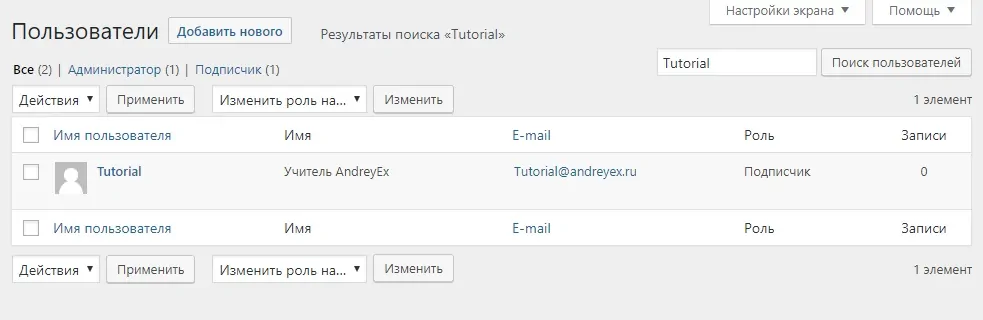WordPress — Добавление пользователей
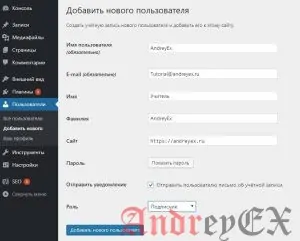
В этой главе мы рассмотрим, как добавлять пользователей в свой блог WordPress или на сайте. Когда пользователи зарегистрировались на вашем WordPress блоге или на сайте, вы получите уведомление по электронной почте, так что вы всегда знаете, когда зарегистрировался новый пользователь, а затем вы можете зайти в панели инструментов и отредактировать роль пользователей.
Ниже приведены простые шаги, чтобы добавить пользователей в WordPress.
Нажмите на Пользователи → Добавить нового в WordPress. Вы можете заполнить детали пользователя на странице Добавить нового пользователя. Заполните все необходимые поля (как показано на следующем экране), чтобы продолжить.
- Имя пользователя (обязательно) — введите уникальное имя, которое вы хотите отобразить на сайте.
- E-mail (обязательно) — введите действительный адрес электронной почты. Пользователь получает уведомление с сайта по этому адресу электронной почты.
- Имя — Введите имя пользователя.
- Фамилия — Введите фамилию пользователя.
- Сайт — Введите URL — адрес для веб — сайта пользователя.
- Пароль (обязательно) — введите пароль.
- Отправить уведомление — Отправить данные для нового пользователя по электронной почте. Пользователь получит электронное письмо с новым паролем.
- Роль — Выберите определенную роль из выпадающего списка, то есть Подписчик, Участник, Автор, Редактор, или Администратор.
Нажмите на кнопку Добавить пользователя, чтобы добавить пользователя в список пользователей.
Вы можете просмотреть список пользователей, чтобы увидеть, были ли добавлены пользователи.